来源:小编 更新:2025-02-22 09:27:16
用手机看
你有没有想过,手机这小玩意儿,不仅能打电话、发短信,还能变成遥控器,随时随地控制你的安卓设备呢?没错,就是那种不用root权限,也能轻松远程操控的神奇功能!今天,就让我带你一起探索这个神奇的安卓世界,看看如何让手机和电脑、平板等设备实现无缝连接,随时随地远程操控,让你的生活更加便捷!
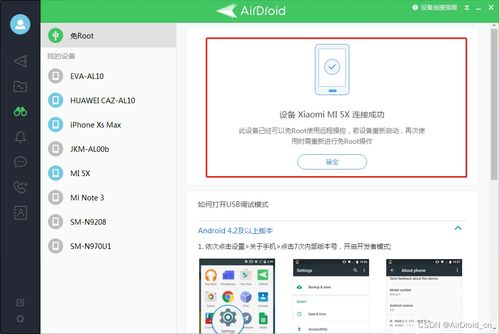
想象你正在家里,而你的手机却放在办公室,突然想起忘记关闭电脑了,怎么办?别急,有了远程控制,一切都不是问题。下面,我就以ToDesk为例,带你一步步学会如何远程控制安卓设备。
1. 下载安装:首先,你需要在你的电脑和安卓设备上分别下载并安装ToDesk软件。电脑版可以在官网下载,安卓设备则可以在应用商店搜索并安装。
2. 开启权限:在安卓设备上打开ToDesk,点击“允许远程控制本设备”的按钮,然后选择控制模式。接下来,依次勾选弹出的对应权限,点击录屏权限的按钮并确认。
3. 连接设备:开启成功后,会显示出专属设备代码和连接密码。在电脑端输入这些信息,即可连接到你的安卓设备。
4. 远程操控:连接成功后,你就可以在电脑上看到安卓设备的屏幕,就像在手机上操作一样。你可以随意切换应用、发送消息、甚至还能录屏哦!

远程控制不仅仅局限于安卓设备,它还能实现跨平台操作,让你的电脑、平板、手机等设备实现无缝连接。
1. Windows、macOS、Linux:ToDesk支持多种操作系统,无论是Windows、macOS还是Linux,都能轻松实现远程控制。
2. iOS设备:如果你有iPhone或iPad,也可以通过ToDesk实现远程控制。只需在iOS设备上下载ToDesk客户端,并按照上述步骤进行设置即可。
3. 移动设备:ToDesk还支持移动设备之间的远程控制,让你随时随地都能操控你的设备。

远程控制不仅仅是一种技术,更是一种生活方式。以下是一些实用的场景,让你感受远程控制的魅力:
1. 远程办公:在家也能远程操控公司电脑,处理工作事务,提高工作效率。
2. 远程教学:教师可以通过远程控制,实时查看学生的平板电脑屏幕,进行在线教学。
3. 远程娱乐:和家人一起玩手游,即使不在同一个房间,也能实时互动。
4. 远程监控:将手机变成监控摄像头,随时随地查看家中情况。
远程控制虽然方便,但安全问题也不容忽视。ToDesk采用了多种安全措施,确保你的设备安全无忧:
1. 数据加密:ToDesk采用AES加密算法,确保数据传输过程中的安全性。
2. 账号密码保护:登录ToDesk需要账号密码,防止他人非法入侵。
3. 设备绑定:只有绑定过的设备才能进行远程控制,防止他人恶意操控。
远程控制让我们的生活变得更加便捷,无论是工作还是娱乐,都能轻松实现。快来试试这个神奇的安卓功能吧,让你的生活焕然一新!